iOS デバイスのスクリーンタイム制限と制約をハッキングする 10 の方法
生産的な一日を過ごしているのに、スクリーンタイムの制限がワークフローの妨げになっていると想像してみてください。 スクリーンタイムをハックする方法 緊急の連絡や重要な用事のために。デジタルの限界を効果的に乗り越える効果的な方法を見つけてください。包括的な洞察を得て、デジタル体験を効果的に管理できるようにするために、読み進めてください。
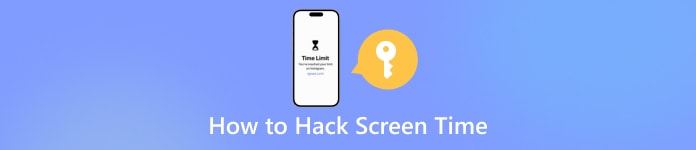
パート1. スクリーンタイムをハックする効果的かつ信頼できる方法
方法1. imyPass iPassGoを使用する
スクリーンタイムをハックする最も効果的な方法を探しているなら、 imyPass iPassGo は最良の選択です。この強力なツールを使用すると、パスコードなしで簡単にスクリーンタイムを無効にでき、安全性とユーザーフレンドリーな操作が保証されます。シームレスに制限を解除し、デバイスのデータを保持します。iOS 17、iPadOS 17、iPhone 14シリーズとの互換性を常に最新の状態に保ち、iPhoneパスコード削除やMDM削除などの追加機能のロックを解除します。ImyPass iPassGoは、スクリーンタイムを管理するための信頼性が高く効率的なソリューションを提供します。
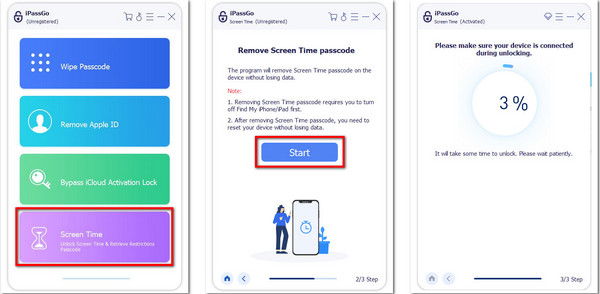
imyPass iPassGoをパソコンにダウンロードしてインストールします。次に、アプリケーションを起動して、 上映時間 進むモード。
次に、USB ケーブルを介してモバイル デバイスをコンピューターに接続します。
次に、 始める ボタンをクリックして、スクリーンタイム制限のハッキングを開始します。
最後に、プロセスが完了するまで待ってください。これで完了です。
方法2: スクリーンタイム制限中に共有機能を使用してコンテンツを共有する
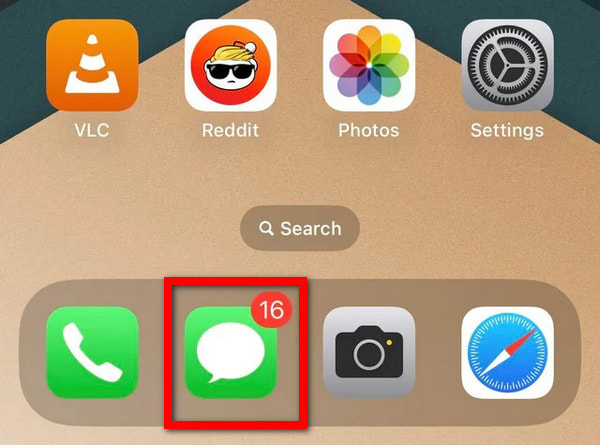
ダウンタイム中やメッセージの使用が制限されているときにコンテンツを共有するための賢い回避策をご紹介します。共有アイコンをタップし、メッセージを選択して、連絡先を選択します。このトリックにより、スクリーンタイム制限がアクティブであっても写真やテキストを共有できます。無効化オプションは限られているため、頼りになる方法となっています。
方法3. アプリをアンインストールして再インストールする
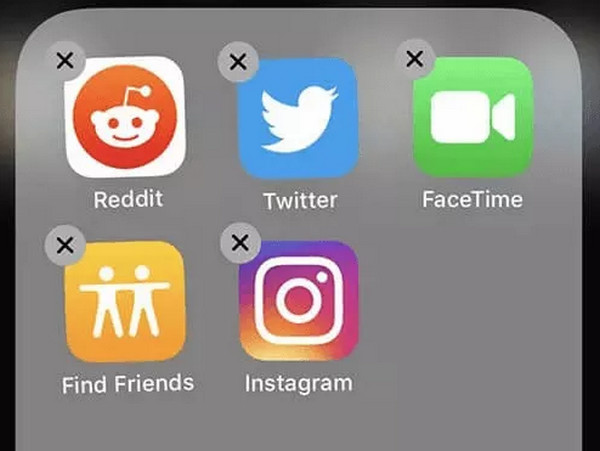
プログラムをアンインストールして再インストールすることは、スクリーンタイム制限をハッキングするための効率的な方法です。このシンプルなソリューションは、スクリーンタイム設定によって課せられた制限を克服します。このアクションを実行するには、次の簡単な手順に従ってください。
アンインストールするアプリを見つけます。
アイコンが振動するまで押し続けます。
左上の十字をタップして、アプリの削除を確認します。
に移動します アプリストア、アプリを探して、再度ダウンロードしてください。
方法4. iPhoneの画面録画機能を使用する
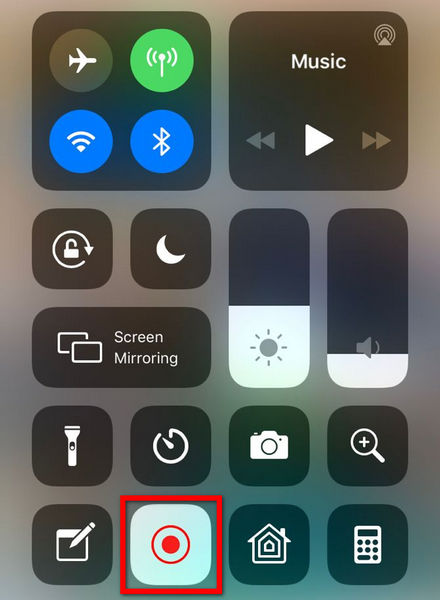
次のハックは、スクリーン レコーディング機能を使用してデバイスのロックを解除します。これは、スクリーン タイムの制限を回避し、デバイスに簡単にアクセスするためのシームレスなソリューションを提供します。
通知パネルにアクセスし、 スクリーン録画 ボタン。
最後の行の左から2番目のアイコンをタップします。
パスワードを入力すると、そのプロセスがギャラリーにビデオとして記録されます。
方法5. 実用的なトリックでアプリの制限を回避する
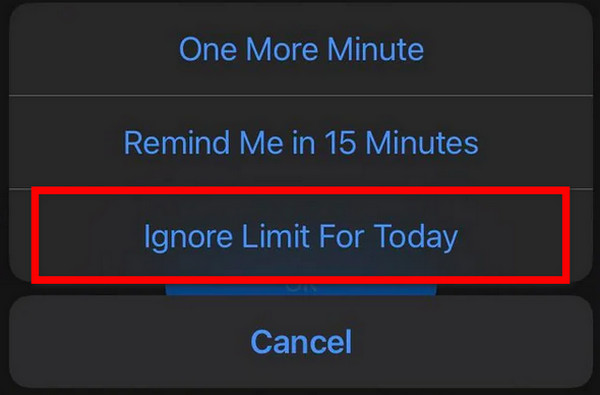
このハックはアプリの制限を回避します。制限されている場合は、タイマーが切れたときに制限を無視を押して、 今日の制限を無視。これにより、その日の制限が解除されます。注: これを回避するには、アプリ制限設定で制限終了時にブロックする機能を有効にしてください。この機能にはスクリーンタイムパスコードが必要です。有効にすると、 時間を延長してもらう 制限を無視するのではなく。
方法6. Siriを使ってメッセージを送信する
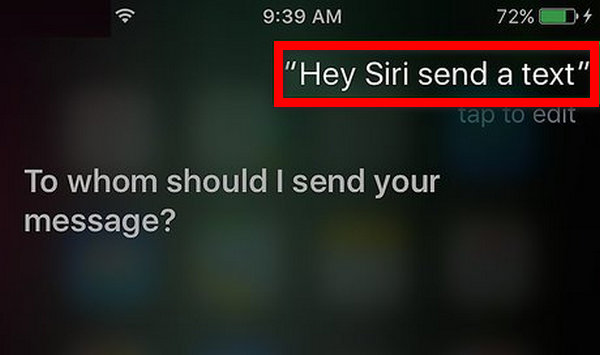
Siri を使ってメッセージ アプリの制限を回避します。「Hey Siri、[友達の名前] にテキストを送信」と言ってから、メッセージを口述し、送信コマンドを確認します。スクリーンタイムの制限により Siri がテキストを送信できない場合でも、この音声起動の回避策は別の選択肢となります。
方法7. iOS設定を使用してスクリーンタイムを直接無効にする
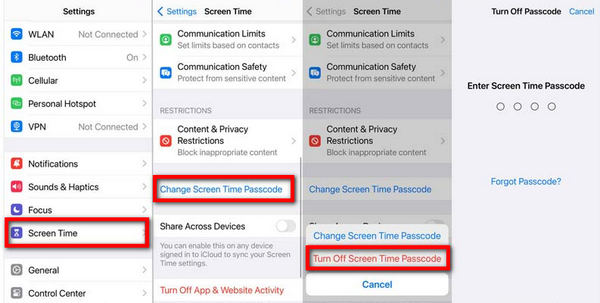
次のハックは、iOS 設定を直接使用してスクリーンタイムを無効にする簡単な方法です。iOS デバイスの設定メニューにアクセスすると、スクリーンタイムをすばやくオフにすることができ、ユーザーに迅速かつ効果的なソリューションを提供します。
開ける 設定 iOSデバイス上で。
選ぶ 上映時間 メニューから。
下にスクロールして スクリーンタイムのパスコードを変更するをタップして、 スクリーンタイムパスコードをオフにする忘れた場合は、Apple ID を使用してリセットしてください。
方法8. デバイス時間を変更してアプリの使用時間を延長する
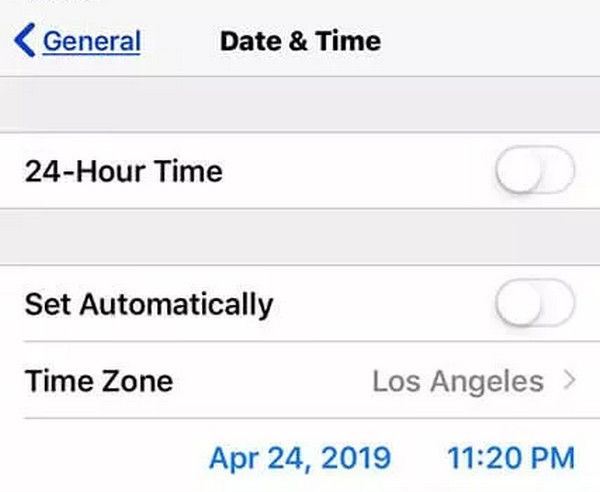
簡単なトリックで、設定された時間制限を超えてアプリの使用時間を延長できます。デバイスの日付と時刻の設定を調整することで、スクリーンタイムの制限を回避できます。次の手順に従って時間を微調整し、追加のアプリ アクセスをお楽しみください。
開ける 設定 そしてタップしてください 全般的.
選択する 日付時刻.
消す 自動的に設定 そしてタップしてください タイムゾーン.
自分のタイムゾーンよりも前のタイムゾーンの都市を選択するか、日付と時刻を手動で調整してください。
方法9. リンク経由でビデオを視聴する
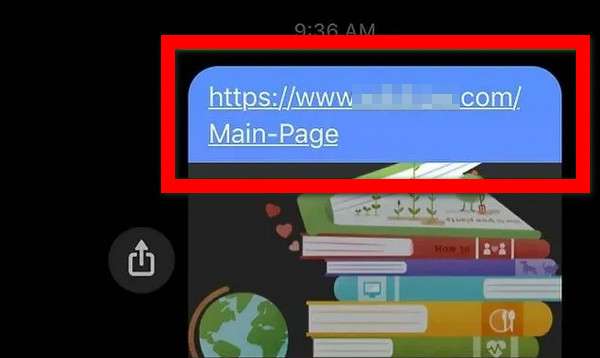
スクリーンタイムの制限を回避して、他の人とテキストでビデオリンクを交換することで、YouTube へのアクセスを増やします。メッセージのサムネイルをタップしてビデオを表示すると、YouTube の制限を回避できます。ただし、この戦略は、メッセージ アプリが制限されている場合や YouTube がスクリーンタイムでブロックされている場合は効果がありません。
方法10. iPhoneを工場出荷時の状態にリセットする
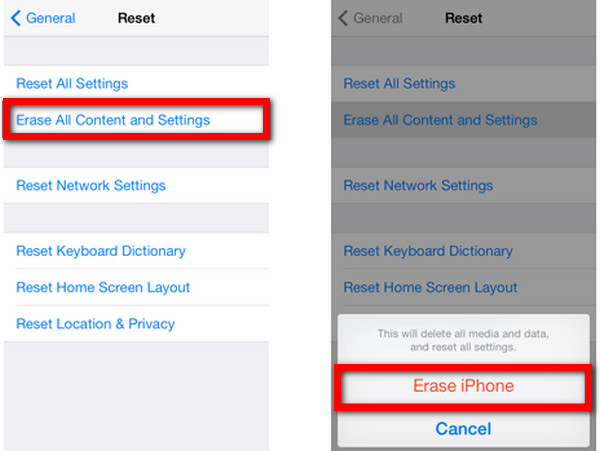
スクリーンタイム制限をハッキングするための極端な手段としては、工場出荷時設定へのリセットを検討してください。 パスワードなしでiPhoneを工場出荷時の状態にリセットするこの方法では、iPhone または iPad 上のすべてのデータが消去されるため、新規セットアップが必要になります。データ損失は元に戻らないため、この方法は慎重に使用してください。工場出荷時設定へのリセットは最後の手段であり、他のオプションがない場合にのみ使用してください。
iPhone または iPad の電源をオフにします。
デバイスのモデルに応じてリカバリ モードに入ります。
デバイスをコンピューターに接続し、 ファインダ Mac または PC の iTunes で復元して再度セットアップします。
よくある質問。
-
健康的なスクリーンタイムとは?
健康的なスクリーンタイムには、時間とコンテンツの両方を考慮した、デジタルデバイスの使用に対するバランスのとれた思慮深いアプローチが必要です。過度のスクリーンタイムよりも、有意義な関係を優先します。境界線を設定し、休憩を取り、オフラインのアクティビティを組み合わせることはすべて、より健康的なスクリーンタイムの習慣と全体的な健康を促進するのに役立ちます。
-
5時間のスクリーンタイムは悪いことでしょうか?
5 時間のスクリーンタイムは本質的に悪いというわけではありませんが、節度を保つことが重要です。最適な健康のために、コンテンツ、目的、休憩を考慮してください。スクリーンの使用とオフラインのアクティビティのバランスをとることで、全体的に健康的なライフスタイルが実現します。
-
スクリーンタイムをオンにするにはどうすればよいですか?
デバイスでスクリーンタイムを有効にするには、設定を開いてスクリーンタイムまでスクロールし、タップして有効にします。アプリの制限、ダウンタイム、コンテンツの制限を設定して、パーソナライズされたエクスペリエンスを実現します。スクリーンタイムはデバイスの使用状況に関する分析情報を提供し、デジタルエンゲージメントに対するバランスのとれた注意深いアプローチを促進して、健康状態を改善します。
-
スクリーンタイムハック中に iCloud パスワードを忘れてしまった場合はどうすればいいですか?
スクリーンタイムハッキング中にiCloudパスワードを忘れた場合は、アカウントの回復を開始してください。Apple IDのWebサイトにアクセスし、 iCloudのパスワードを忘れた、手順に従って資格情報を安全にリセットしてください。
-
Screen Time でダウンタイム設定をカスタマイズできますか?
はい、「設定」に移動し、「スクリーンタイム」をタップして「ダウンタイム」を選択し、デバイスの使用を制限する特定の日時を選択することで、ダウンタイムをカスタマイズできます。
結論
まとめると、この記事では、 画面時間制限をハックする、デジタル制限を楽々と乗り越えるための貴重な洞察を提供します。これらのテクニックを身に付ければ、デバイスの使用を制御し、生産性と余暇のシームレスなバランスを確保できます。
ホットなソリューション
-
パスワードのヒント
-
Windowsパスワード
-
Windowsを修正する
-
Windowsのヒント
-
GPS位置情報

